Halaman ini adalah Panduan III tentang : Tutorial Upload File ke Google Drive dan Copy link darisana, kemudian paste di SKP.
Tahapan Upload File di Google Drive sebagai berikut :
- Kita buka Google Drive ( link ada di bawah - baca dulu panduan hingga selesai)
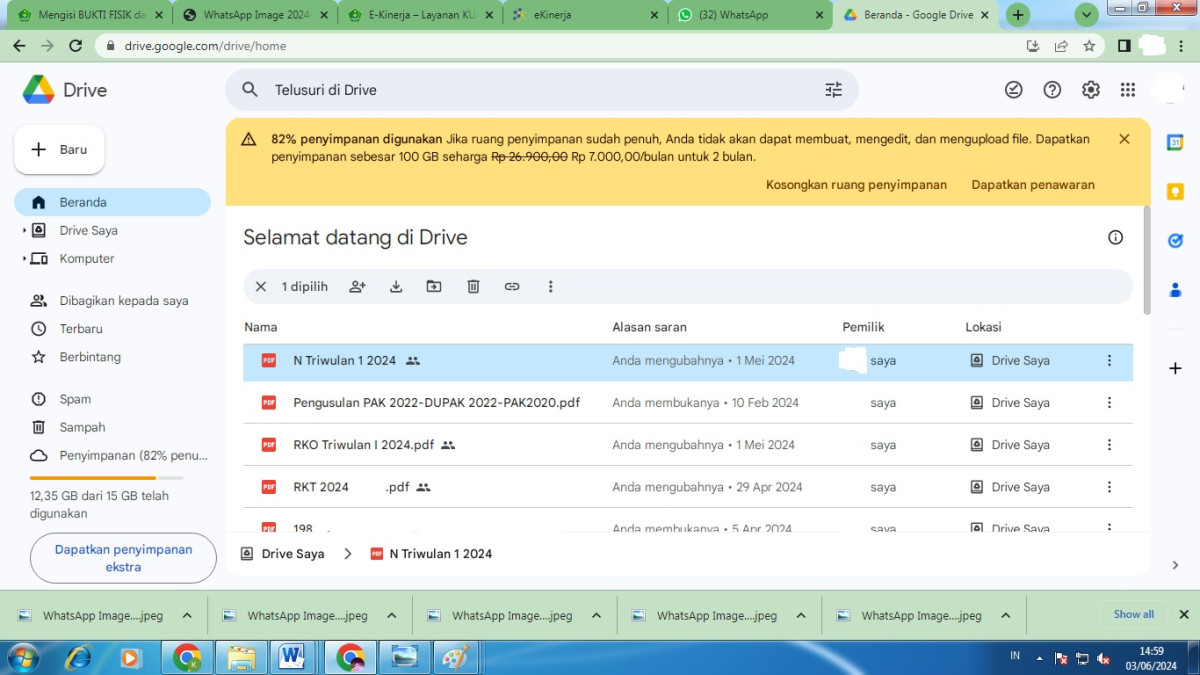
2. Untuk menambah file ke Drive, Klik logo + Baru/New
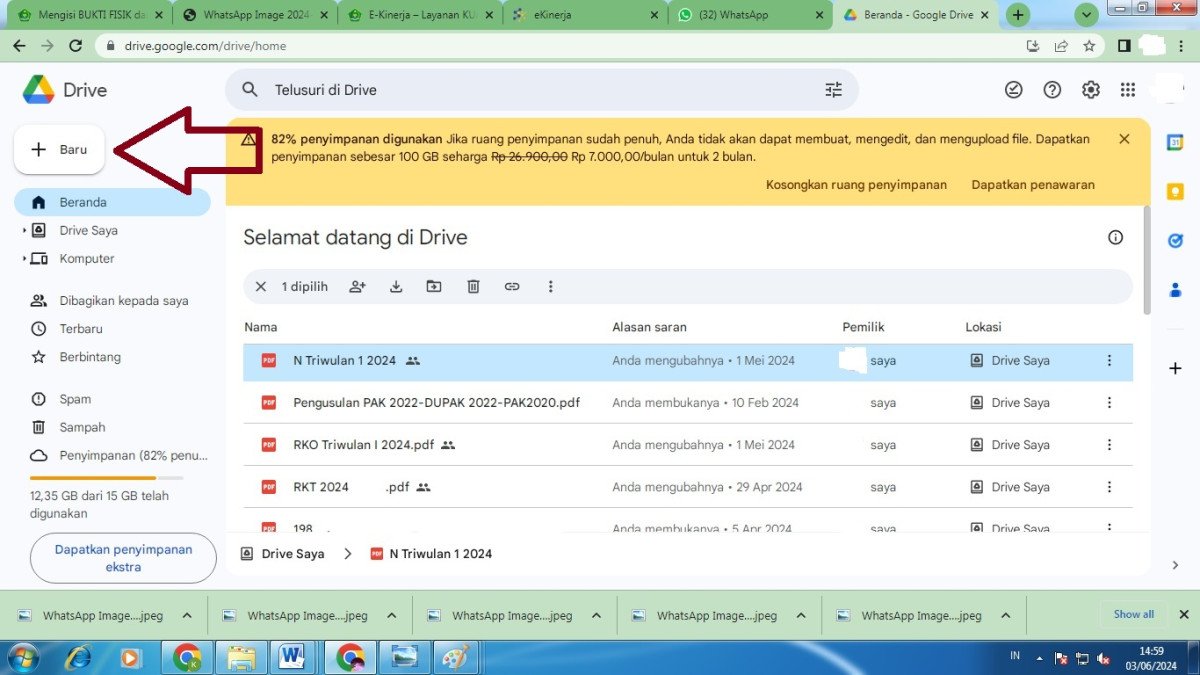
3. Akan tampil pilihan. Klik UPLOAD FILE
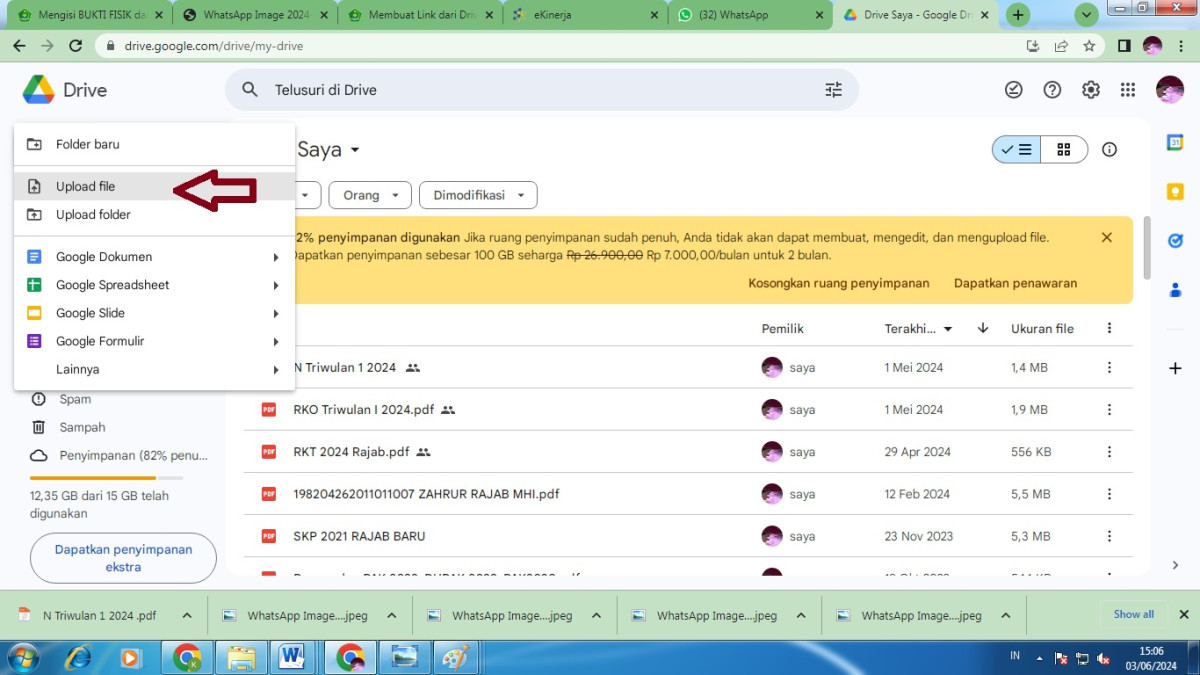
4. akan nampil semua file. pilih semua file yang sudah di scan. > Open
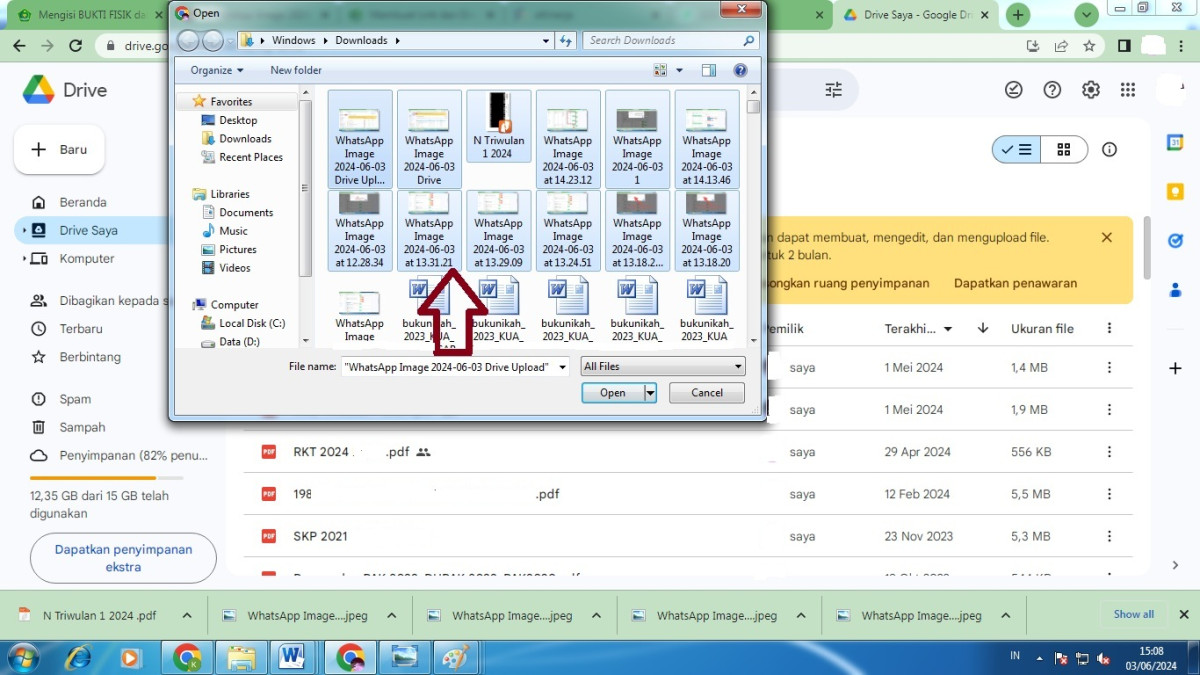
Teman2.. file kalian sudah masuk di Drive..
Selamat..
5. selanjutnya, buat Link dengan cara pilih file
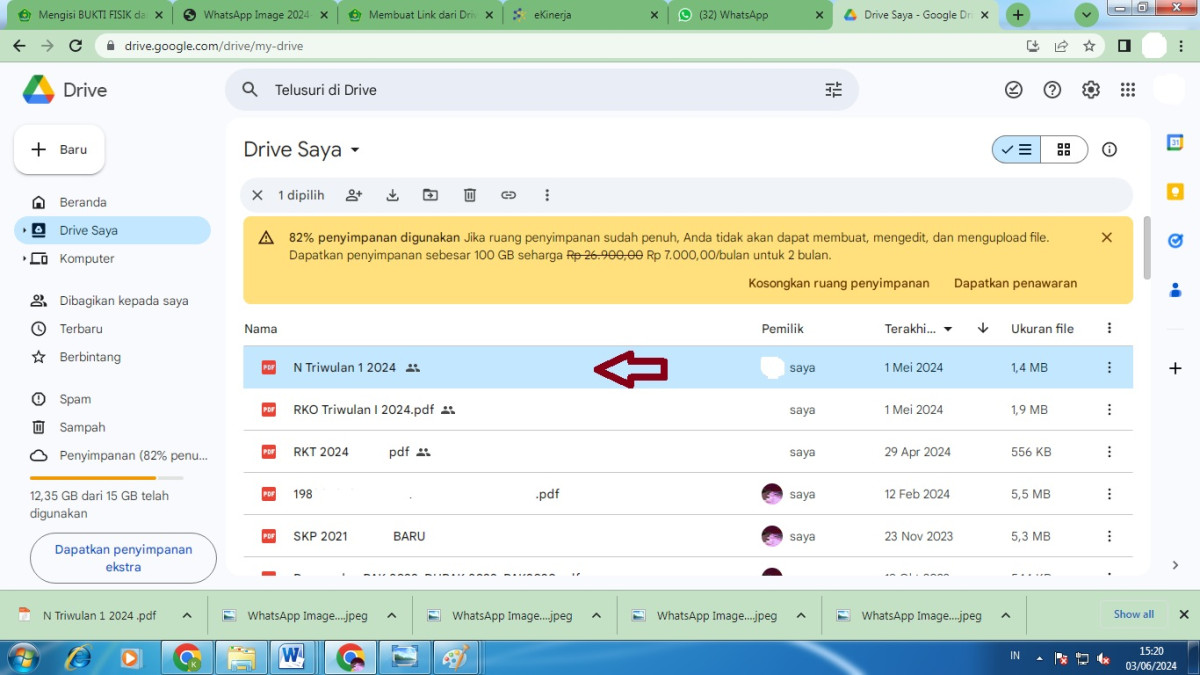
6. (Ingat.. pilih file dulu ya..) lalu klik tombol ini :
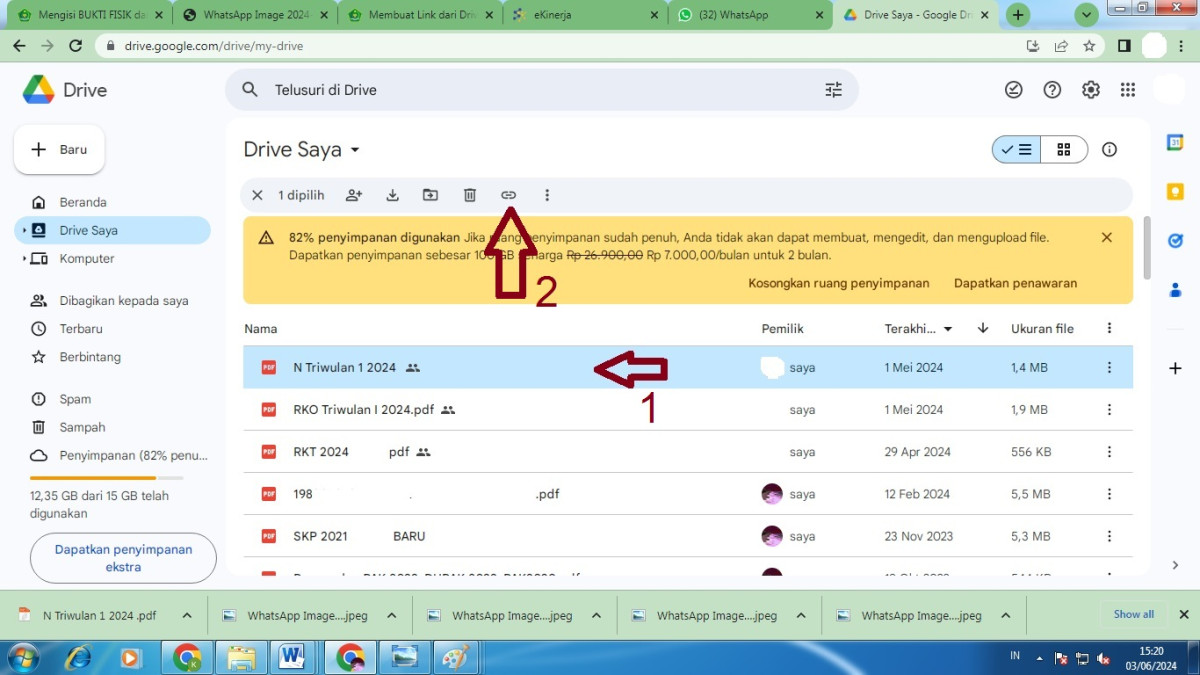
- Klik File ( Gambar Angka 1)
- Lalu Klik Logo Link ( Gambar Angka 2)
Setelah Klik, otomatis link file sudah ter Copy.
Di beberapa Versi Komputer, tampilan Drive TIDAK SEPERTI gambar diatas tapi seperti gambar dibawah ini :
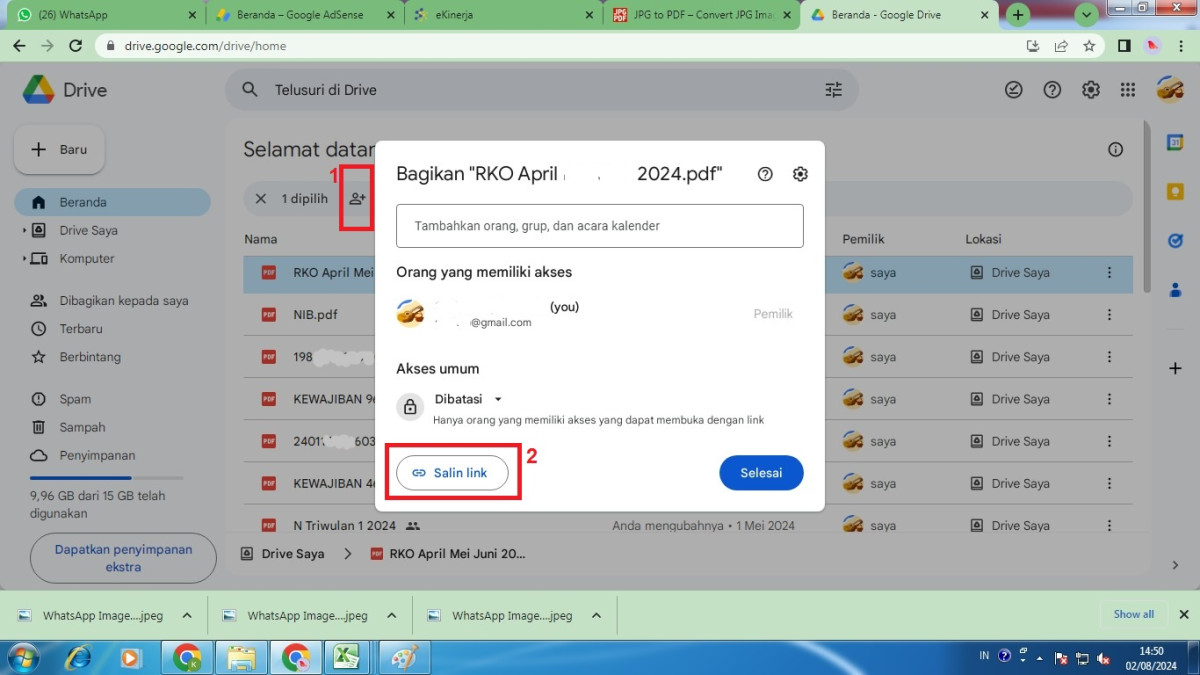
Caranya mirip. yaitu :
6. Pilih File, lalu
- Klik Gambar '+ Muka' / Bagikan File ( Gambar Angka 1)
- Lalu Klik 'Salin Link' ( Gambar Angka 2)
Setelah Klik, otomatis link file sudah ter Copy.
7. File kamu sudah di Copy Linknya..
8. Untuk memastikan adanya link. Buka Mic.Word, Paste disana, paste semua link.
Misal Ketik di Word :
-
- Link Daftar Pernikahan : https://drive.google.com/file/d/1oJCtan1h410NGeR47-JOHrIHSerB/view?usp=sharing
- Link Pemeriksaan Pernikahan : https://drive.google.com/file/d/410NGeR47-JOHSerB/view?usp=sharing
- dll
Simpan Data Link ini. nanti akan di Copy lagi dan dimasukkan ke SKP E-Kinerja.
Setelah selesai Panduan III ini, lanjutkan ke Panduan IV : Paste Link Google Drive ke SKP ( Mengisi BUKTI FISIK dari Link Drive)

